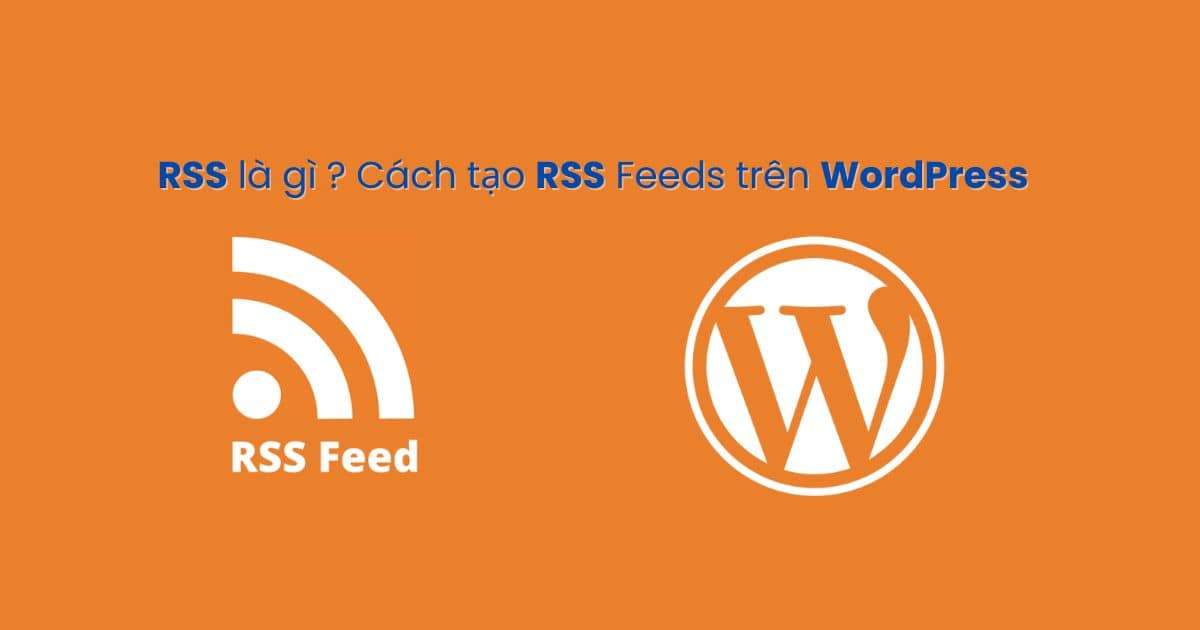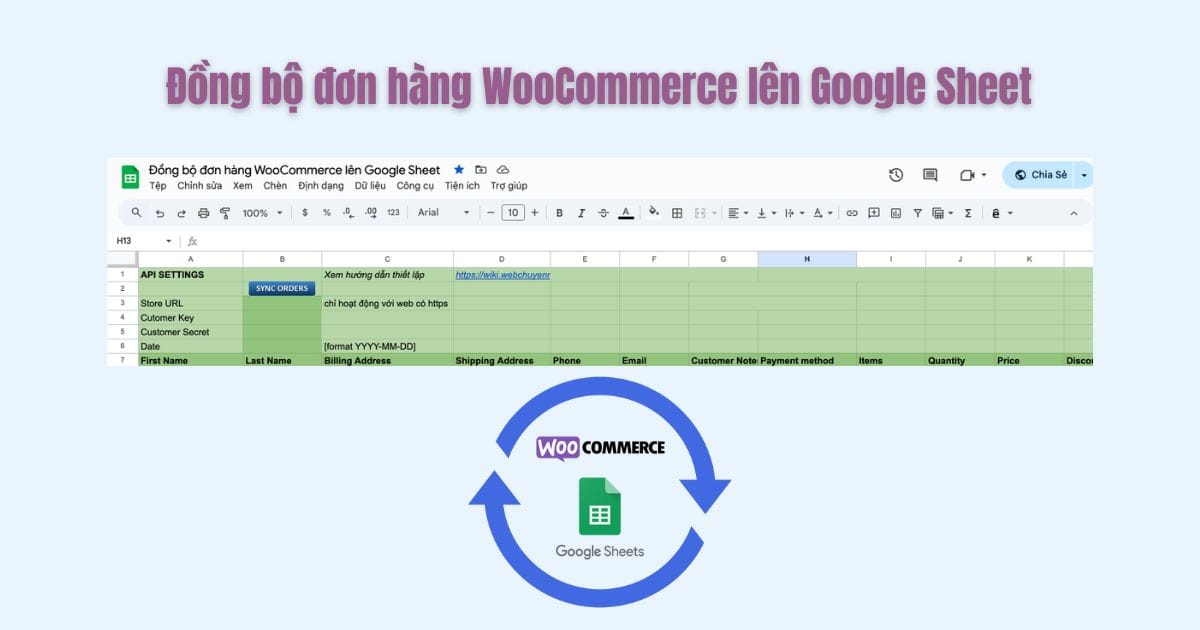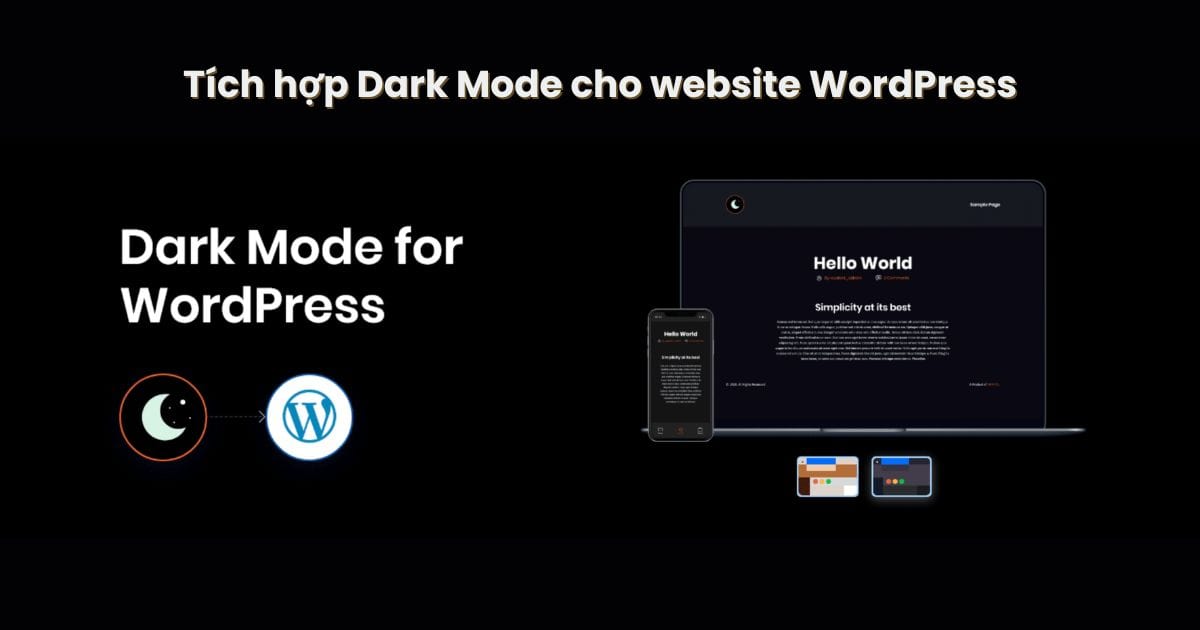Việc tạo lại ảnh thumbnails trong WordPress rất hữu ích khi bạn thay đổi theme, cài đặt lại kích thước ảnh hoặc gặp các vấn đề về hiển thị ảnh.
Tại sao cần tạo lại ảnh thumbnails trong WordPress
- Thay đổi theme: Khi bạn thay đổi theme, kích thước ảnh thumbnails có thể khác nhau, dẫn đến việc ảnh bị méo mó hoặc hiển thị không đúng cách.
- Cài đặt lại kích thước ảnh: Nếu bạn thay đổi kích thước ảnh trong Settings > Media, ảnh cũ sẽ không tự cập nhật, cần tạo lại để áp dụng kích thước mới.
- Sửa lỗi hiển thị: Đôi khi, ảnh thumbnails có thể bị lỗi hoặc hỏng, việc tạo lại chúng sẽ giúp khắc phục vấn đề này.
- Cài đặt plugin mới – Một số plugin (như WooCommerce, slider, gallery) yêu cầu kích thước ảnh riêng, cần tạo lại thumbnails để hiển thị đúng.
- Hình ảnh bị mờ hoặc cắt sai tỷ lệ – Nếu ảnh hiển thị không đẹp, bị méo hoặc không cân đối, tạo lại thumbnails giúp ảnh đúng kích thước chuẩn.
>> Tham khảo:
- Cách tạo và phục vụ các tệp WebP bằng ShortPixel Image Optimizer
- Cách tạo và phục vụ các tệp AVIF bằng ShortPixel Image Optimizer
Hướng dẫn tạo lại ảnh thumbnails trong WordPress
Plugin reGenerate Thumbnails Advanced của ShortPixel là một công cụ hữu ích cho người dùng WordPress. Đây là cách đơn giản và phổ biến nhất để tạo lại ảnh thumbnails trong WordPress.
1. Cài đặt và Kích hoạt Plugin:
- Truy cập vào trang quản trị WordPress của bạn.
- Vào mục “Plugin” và chọn “Cài mới”.
- Tìm kiếm “reGenerate Thumbnails Advanced” và cài đặt plugin.
- Sau khi cài đặt, kích hoạt plugin.
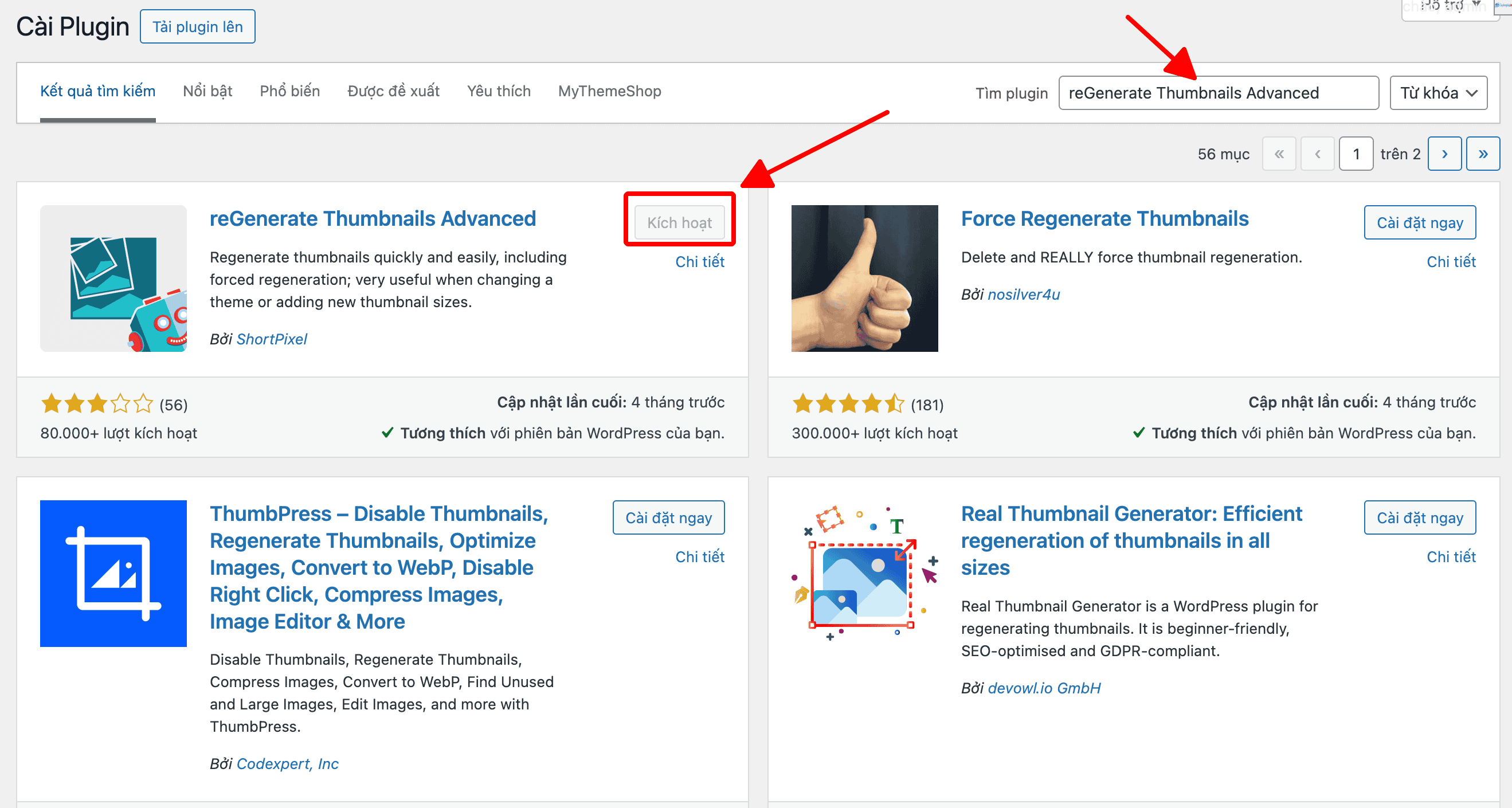
Cài đặt và Kích hoạt Plugin reGenerate Thumbnails Advanced
2. Sử dụng Plugin:
- Sau khi kích hoạt, bạn sẽ tìm thấy mục “Regenerate Thumbnails” trong phần “Công cụ”.
- Trong giao diện của plugin, bạn có thể thấy các tùy chọn sau:
- Regenerate Options: Bạn tick chọn Regenerate only Featured Images để tái tạo ảnh thumbnail cho ảnh đại diện (featured images) trên website của bạn.
- Settings:
- Image Sizes: Tùy chỉnh danh sách ảnh thumbnail bằng cách thêm kích thước ảnh bổ sung.
- Regenerate these thumbnails: Chọn hình thu nhỏ bạn muốn tạo lại, ở đây sẽ hiện thị danh sách thumbnails của website do theme, plugin sinh ra. Bạn chỉ tích vào các size mà website của bạn đang dùng làm ảnh đại diện bài viết.
- Force regeneration (Buộc tái tạo) – nếu hộp này được chọn, kích thước tương ứng của hình thu nhỏ sẽ được tái tạo, ngay cả khi các tệp đã tồn tại trên ổ cứng.
- Default JPEG Quality: Chọn chất lượng ảnh JPEG ưu tiên cho các ảnh thumbnail được tái tạo, mặc định là 90
- Save settting để lưu lại và click Regenerate để bắt đầu tái tạo lại ảnh thumbnail
- Tiến trình tái tạo ảnh thumbnail nhanh chậm tùy thuộc vào số lượng ảnh website của bạn
- Sau khi hoàn tất, plugin sẽ hiển thị thống kê về số lượng ảnh thumbnail đã được tái tạo.
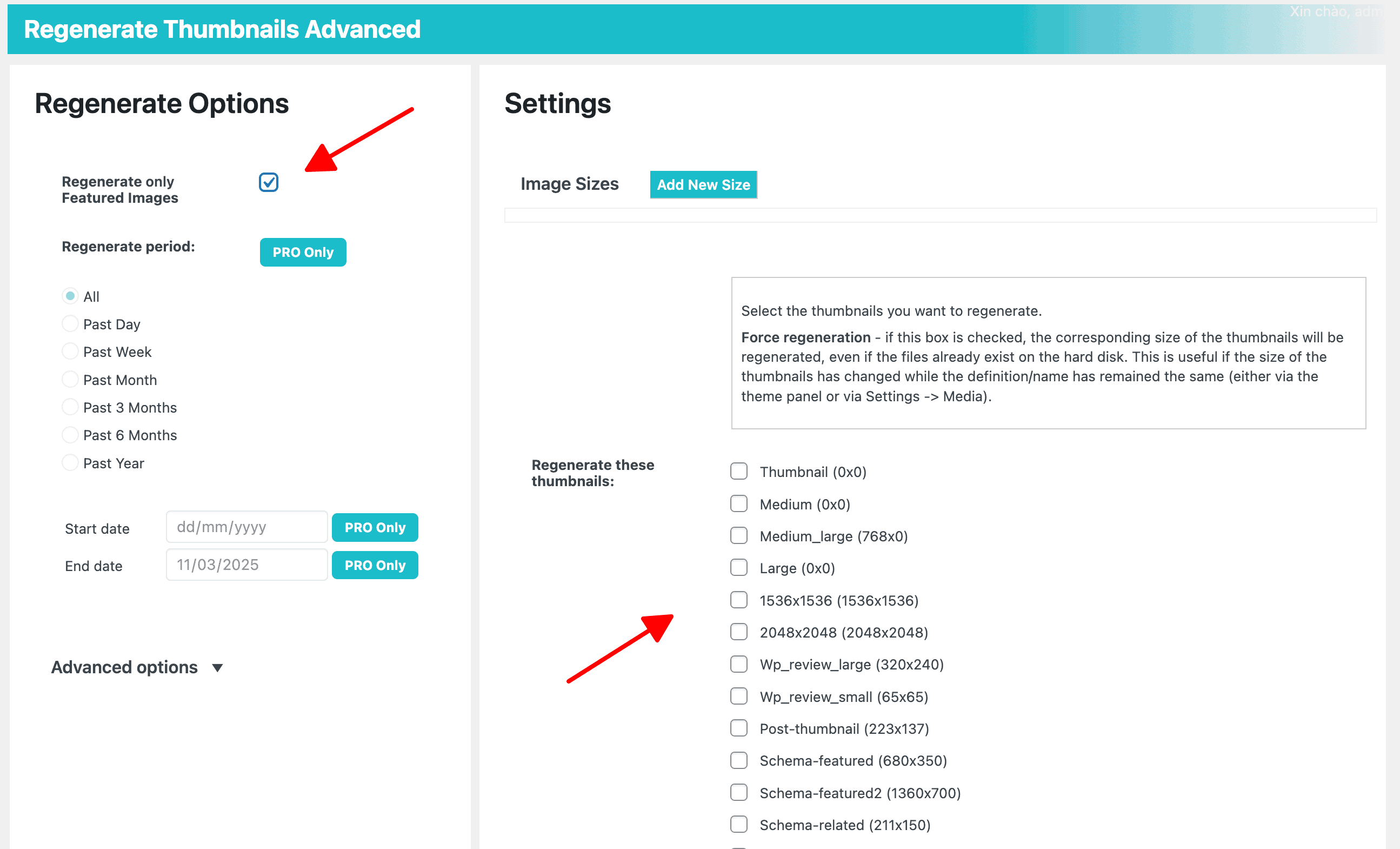
tái tạo lại Thumbnails cho ảnh đại diện
Các Tính Năng Nâng Cao (Phiên Bản Pro):
Bạn sẽ tìm thấy các tính năng thú vị trong phiên bản PRO , với nhiều tính năng hơn nữa sẽ ra mắt:
– Hỗ trợ WP-CLI để tạo lại hình thu nhỏ. Đặc biệt hữu ích cho các trang web có số lượng hình ảnh rất lớn hoặc khi tài nguyên wp-admin bị hạn chế;
– Tự động xóa các hình thu nhỏ lỗi thời không còn được sử dụng;
– Bạn có thể chọn xóa siêu dữ liệu cho hình ảnh và hình thu nhỏ bị thiếu;
– Xóa hình ảnh và hình thu nhỏ bị thiếu khỏi thư viện phương tiện nếu chúng không còn tồn tại trên đĩa, cùng với siêu dữ liệu liên quan;
– Tự động bắt đầu tối ưu hóa hình ảnh bằng ShortPixel Image Optimizer ngay sau khi tạo lại hình thu nhỏ;
– Chọn khoảng thời gian (ngày cuối cùng, tuần trước, tháng trước hoặc tất cả hình ảnh cùng một lúc) để tạo lại hình thu nhỏ cũng như khoảng thời gian tùy chỉnh theo lựa chọn của bạn;
Tối ưu hóa hiệu suất:
- Để tối ưu hóa hiệu suất website sau khi tái tạo thumbnails, bạn có thể:
- Sử dụng các plugin nén ảnh như ShortPixel Image Optimizer để giảm kích thước ảnh mà không làm giảm chất lượng.
- Sử dụng CDN (Content Delivery Network) để phân phối ảnh nhanh hơn.
- Cài đặt plugin caching để giảm thời gian tải trang.
Sau khi hoàn tất công việc, các bạn nên vô hiệu hóa và xóa plugin này đi để tránh gây ảnh hưởng đến hiệu suất hoạt động của website, chỉ khi cần sử dụng mới cài vào.
Đơn giản vậy thôi, chúc các bạn thành công !!!